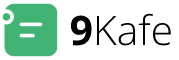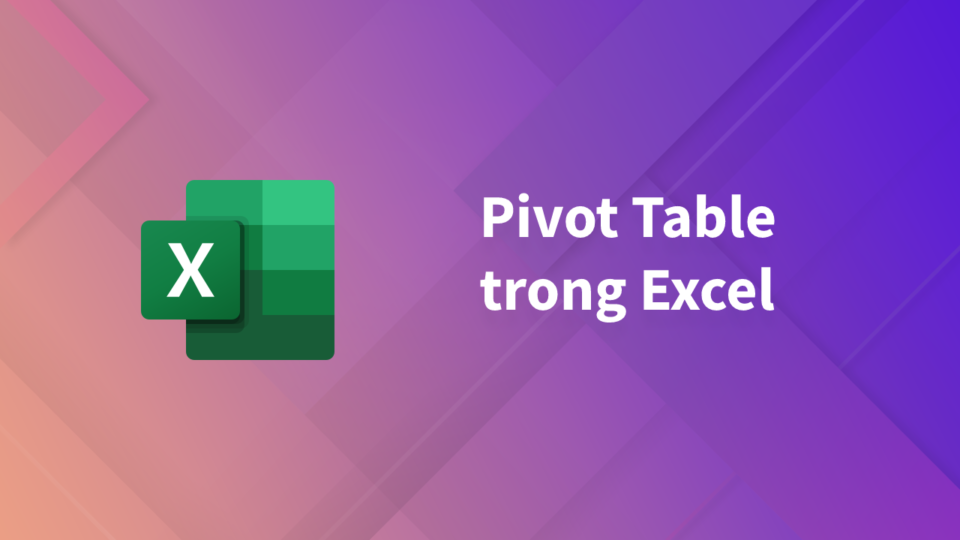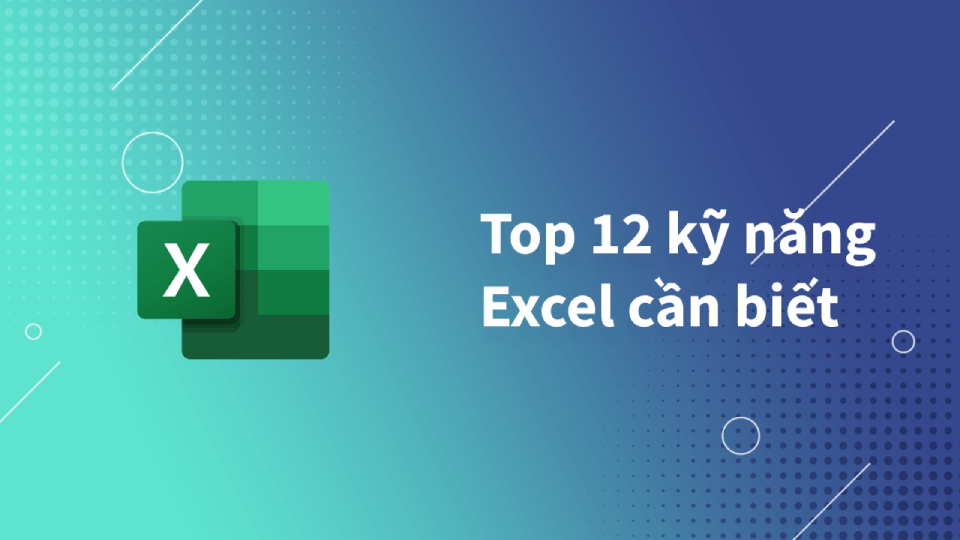Lỗi #REF! xuất hiện khi sử dụng công thức Excel có chứa cell hoặc vùng tham chiếu không hợp lệ. REF là viết tắt cho từ Reference nghĩa là tham chiếu. Lỗi này thường xuất hiện khi bạn xóa 1 ô hoặc vùng dữ liệu trong excel. Lỗi này thường khá phiền nhưng lại có thể khắc phục dễ dàng.
Có thể bạn quan tâm
Nguyên nhân lỗi #REF!
Ví dụ với 1 ô công thức tính tổng từ ô A3 đến A5 như sau:
=SUM(A3,A4,A5)Khi bạn thực hiện xóa Row 4. Lúc này, ô công thức thay vì trả về kết quả sẽ báo lỗi #REF!.
=SUM(A3,#REF!,A5)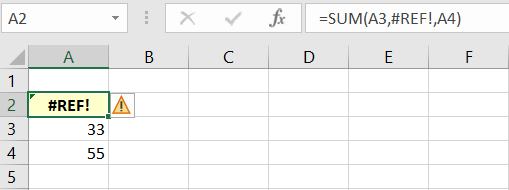
Nguyên nhân gây ra lỗi #REF! là do dữ liệu tham chiếu ở ô A4 đã bị xóa khi ta thực hiện xóa hàng Row 4.
Hướng dẫn tìm nhanh lỗi #REF!
Với các bảng tính lớn, nhiều tab, các bạn có thể tìm nhanh lỗi #REF! bằng cách như sau:
- Nhấn tổ hợp phím
Ctrl+Fđể mở hộp thoại tìm kiếm. - Nhập #REF! vào nội dung ô tìm kiếm.
- Click Find All
Kết quả tìm kiếm trả về là các cell chứa lỗi #REF.
Ngoài ra, bạn có thể tìm nhanh các công thức đang bị lỗi bằng tính năng Go To của Excel:
- Nhấn tổ hợp phím
Ctrl+Gđể mở hộp thoại Go To. - Nhấn vào nút Special…
- Trong hộp thoại hiện lên, bạn chọn mục Formulas, sau đó tích chọn ô Errors.
- Nhấn OK áp dụng. Tất cả các ô chứa lỗi #REF sẽ được select.
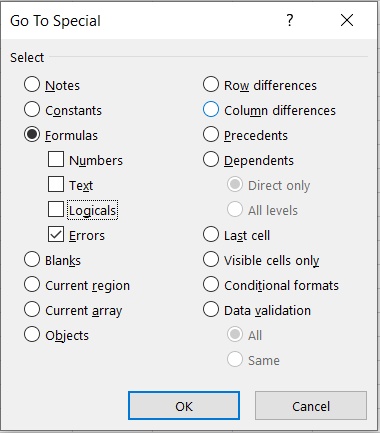
Hướng dẫn sửa lỗi #REF!
Để sửa nhanh lỗi #REF!, các bạn có thể thực hiện thao tác như sau:
- Nhấn tổ hợp phím
Ctrl+Hđể mở hộp thoại tìm kiếm và thay thế. - Nhập #REF! vào nội dung ô tìm kiếm, ở ô thay thế (Replace) các bạn để trống.
- Nhấn nút Replace All để tiến hành thay thế nội dung lỗi.
Tránh lỗi #REF! xảy ra
Một trong những các phòng tránh lỗi #REF xảy ra là ngăn chặn lỗi khi thực hiện các thao tác trong Excel.
Một số thao tác Excel bạn cần lưu ý để tránh lỗi xảy ra:
- Xóa hàng / cột: Đây là một trong các nguyên nhân phổ biến hàng đầu gây ra lỗi #REF!. Trước khi thực hiện xóa các hàng hoặc cột, hãy đảm bảo các công thức bạn đang sử dụng không tham chiếu đến các ô dữ liệu này.
- Sao chép dữ liệu: Khi thực hiện tao tác copy & dán các ô chứa công thức, lỗi REF thường xuất hiện. Nguyên nhân gây là do công thức ở ô được dán sẽ cập nhật vị trí tham chiếu đến các ô lân cận. Nếu công thức sau khi được dán tham chiếu đến các ô không có dữ liệu sẽ làm xuất hiện lỗi. Vậy nên hãy cẩn thận khi sao chép & dán các ô công thức.